剪映怎么做马赛克跟随特效_剪映做马赛克跟随特效的步骤一览
 发布于2025-02-20 阅读(0)
发布于2025-02-20 阅读(0)
扫一扫,手机访问
1、打开剪映APP,点击【开始创作】。
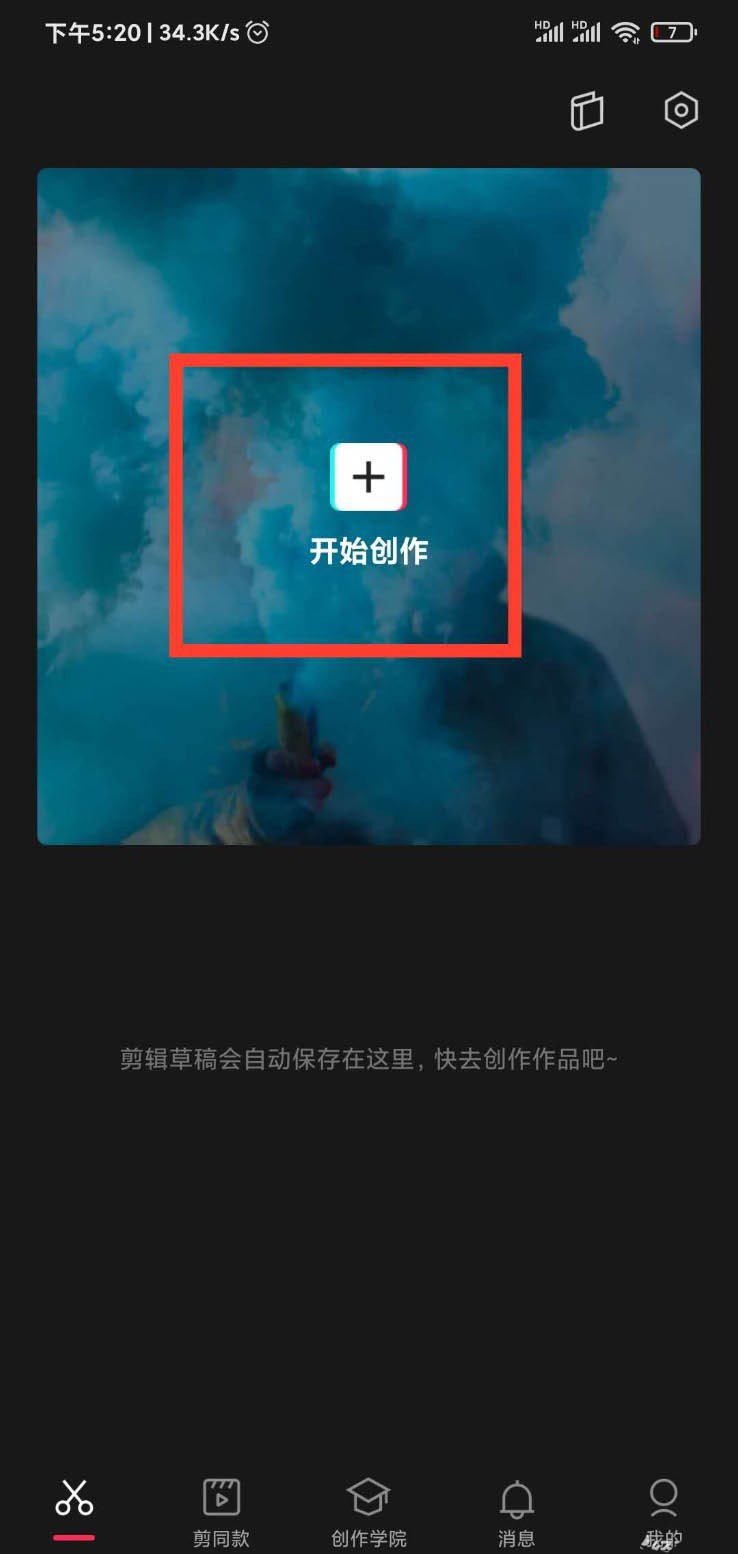
2、导入视频后,移动下方工具栏找到特效。
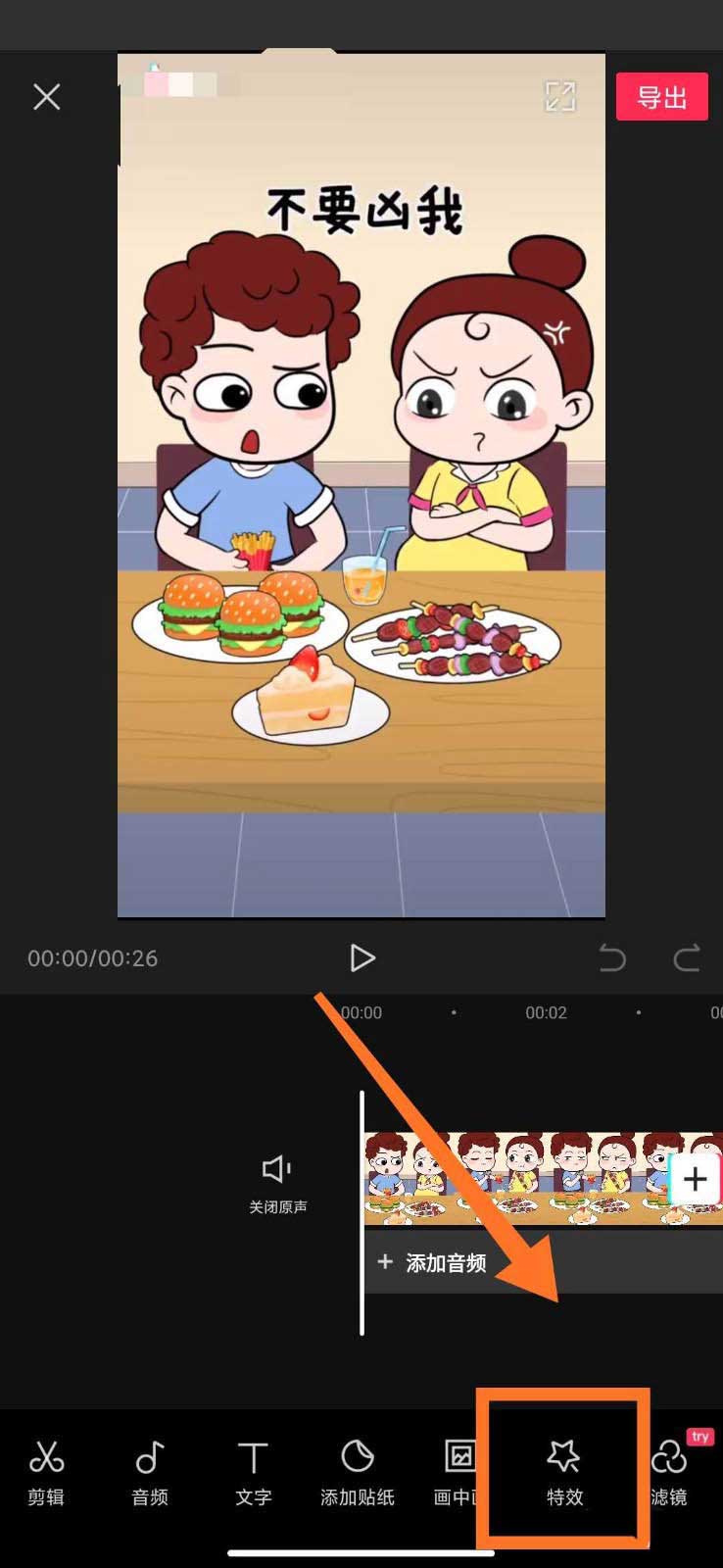
3、点击【基础】-找到【马赛克】。
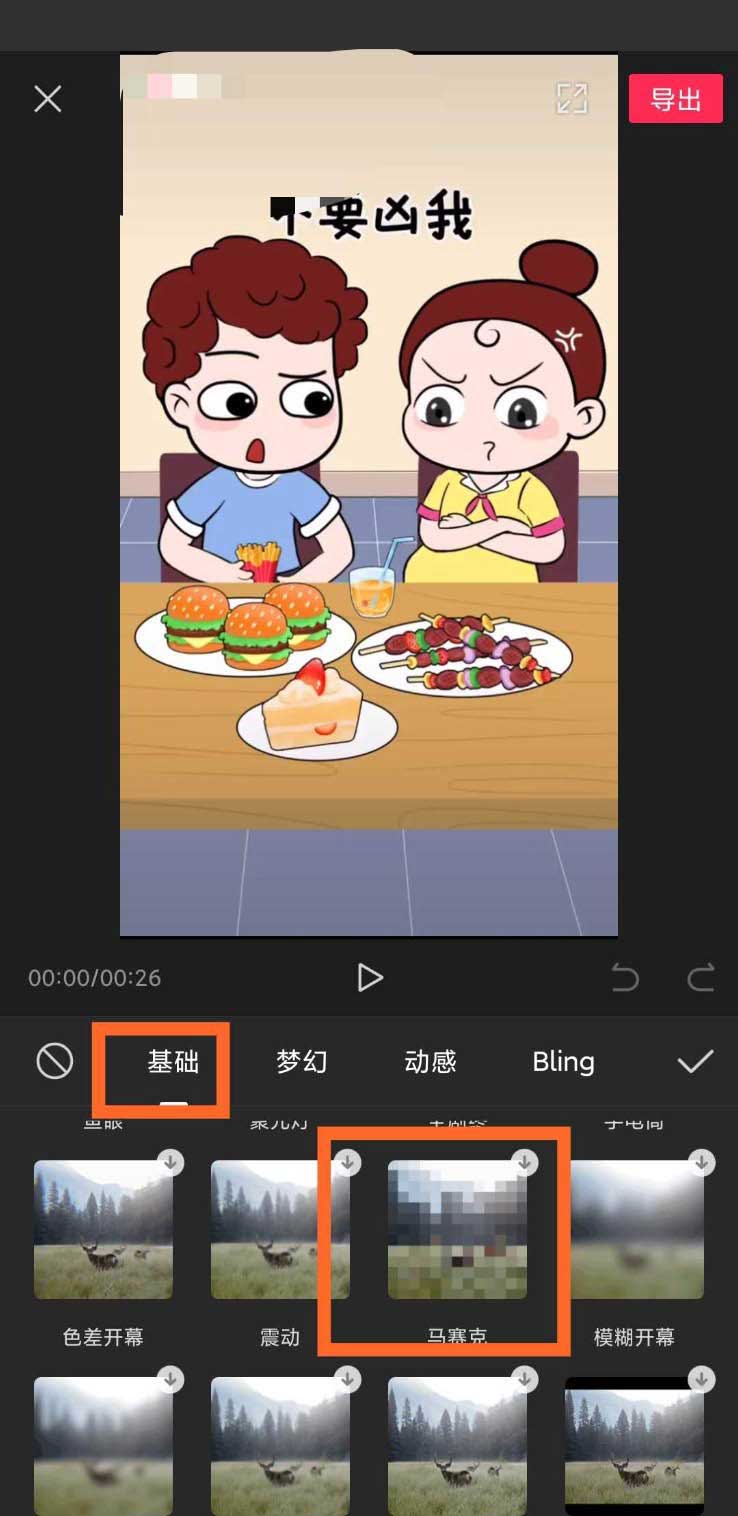
4、自己拖动马赛克的边框调整长度,将视频导出。
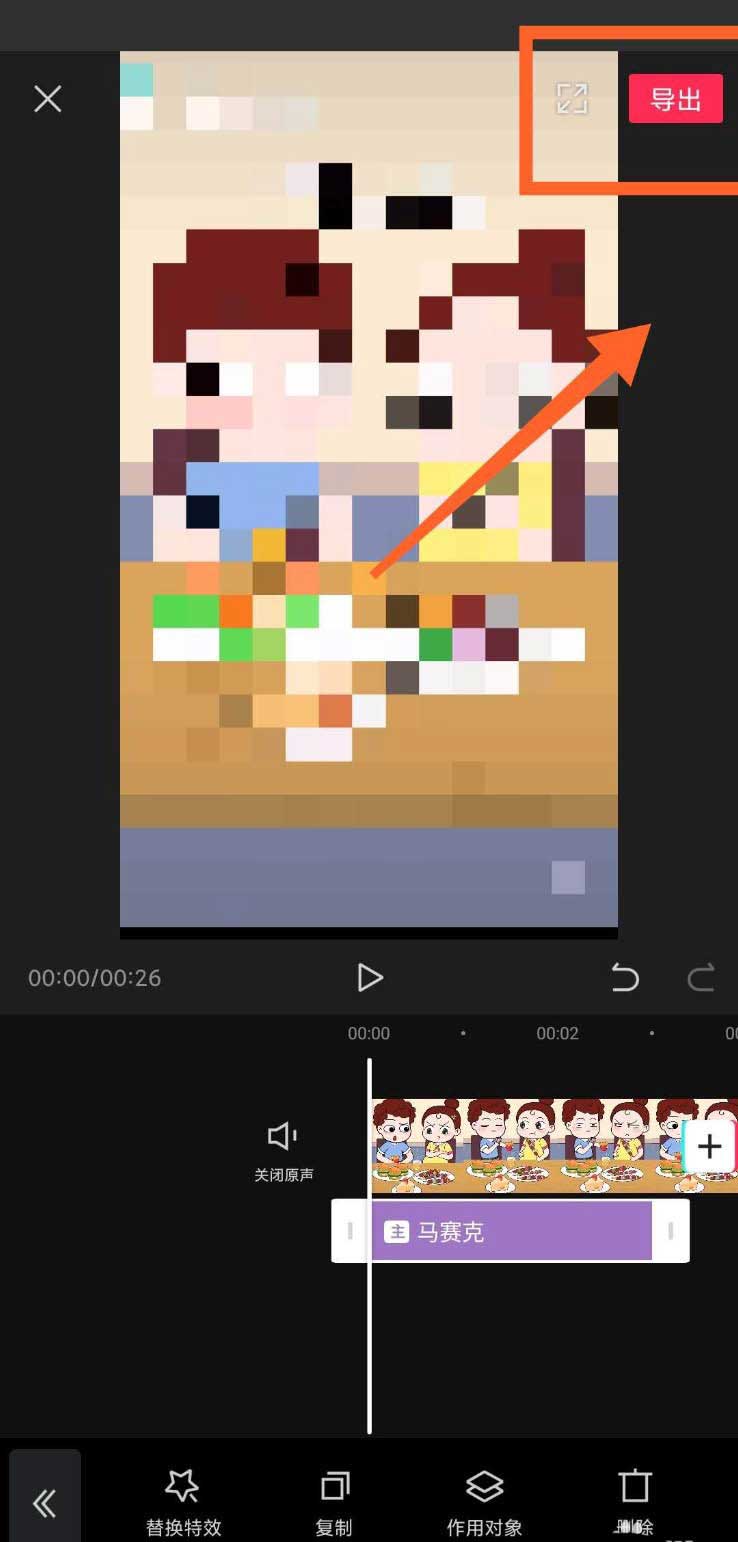
5、重新添加原视频,点击【画中画】。
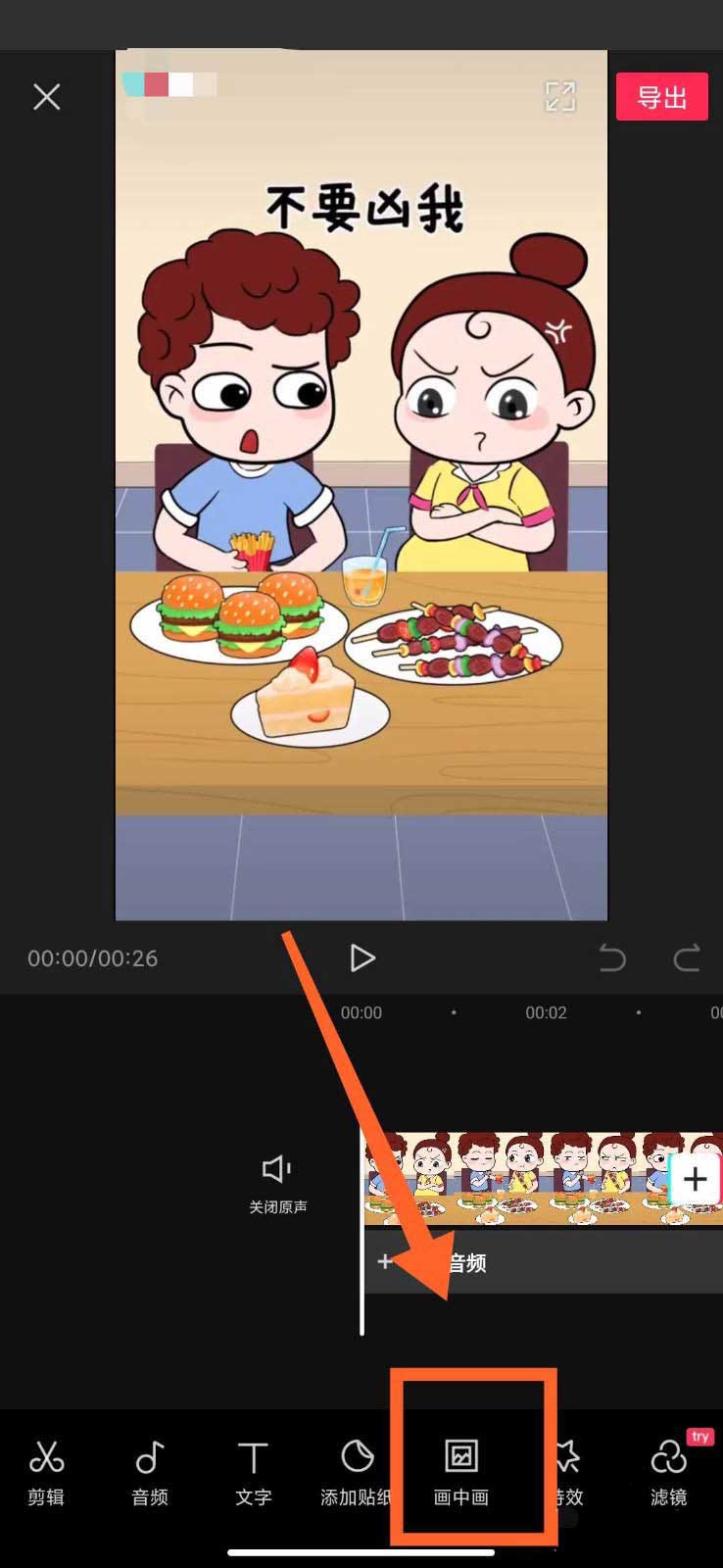
6、点击【新增画中画】,将马赛克视频导入,然后调整马赛克的位置和大小,就可以了。
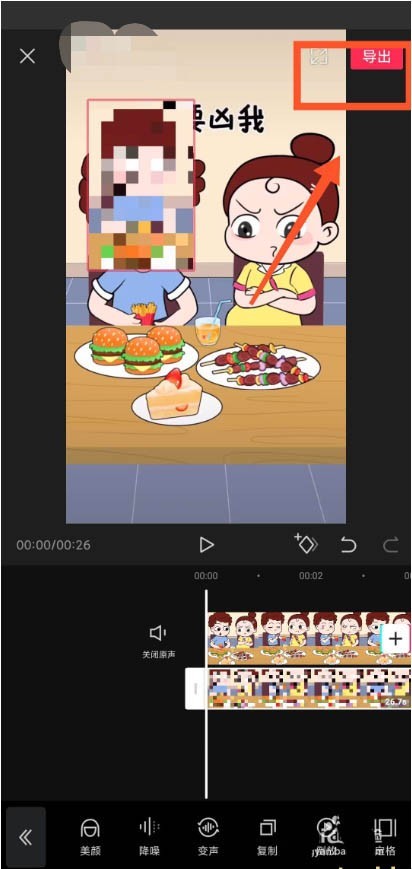
本文转载于:https://xiazai.zol.com.cn/jiqiao/110057.html 如有侵犯,请联系admin@zhengruan.com删除
产品推荐
-

售后无忧
立即购买>- DAEMON Tools Lite 10【序列号终身授权 + 中文版 + Win】
-
¥150.00
office旗舰店
-

售后无忧
立即购买>- DAEMON Tools Ultra 5【序列号终身授权 + 中文版 + Win】
-
¥198.00
office旗舰店
-

售后无忧
立即购买>- DAEMON Tools Pro 8【序列号终身授权 + 中文版 + Win】
-
¥189.00
office旗舰店
-

售后无忧
立即购买>- CorelDRAW X8 简体中文【标准版 + Win】
-
¥1788.00
office旗舰店
-
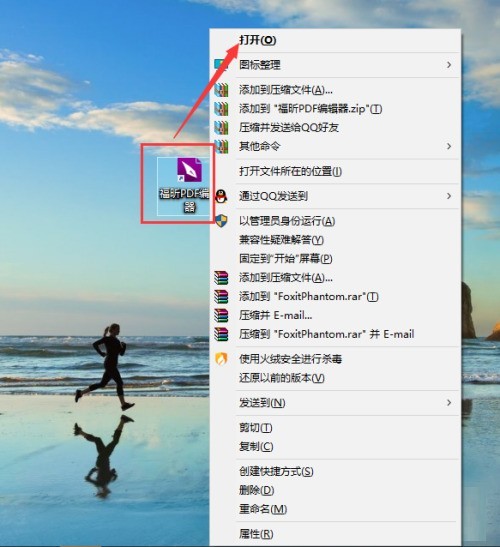 正版软件
正版软件
- 福昕PDF编辑器怎么自定义复选框_福昕PDF编辑器自定义复选框教程
- 1、首先打开福昕PDF编辑器。2、然后选择快速打开功能,选择要编辑的PDF文件。3、最后进入主页面选择复选框,这样就可以对PDF内容进行复选框中,重复性使用。
- 10分钟前 0
-
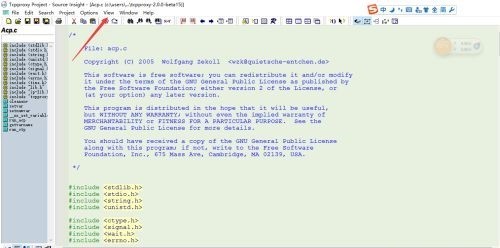 正版软件
正版软件
- Source Insight注释字体怎么更改 注释字体更改方法
- 首先,点击VIEW菜单(如图所示)。然后,将draftview勾选上就可以了(如图所示)。方法二:首先,点击option菜单,点击styleproperties(如图所示)。这样就可以对comment,进行修改(如图所示)。
- 26分钟前 0
-
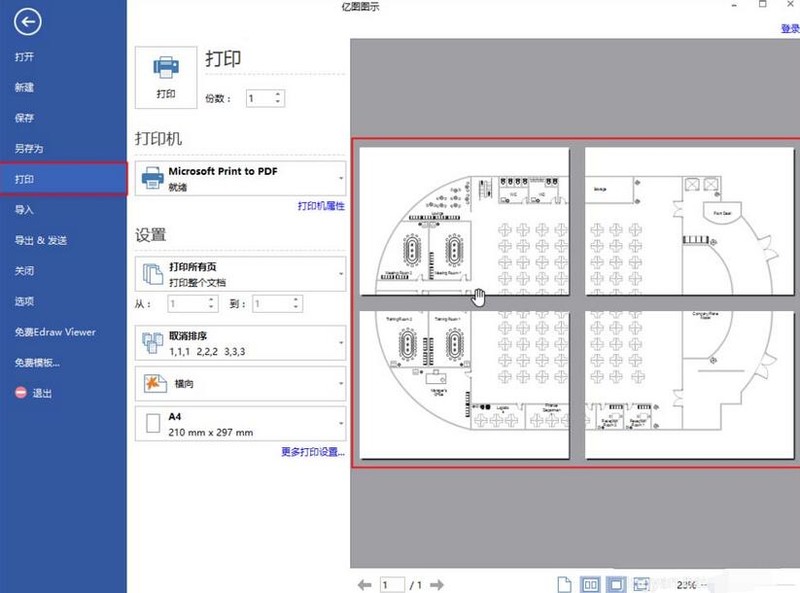 正版软件
正版软件
- 亿图流程图制作软件在一张纸上打印多张图片的教学
- 一、调整页面尺寸若大家需要打印机支持多个不同的页面尺寸,选择较大的尺寸。比如说选择选择书写法律文书的打印尺码而不是书信的打印尺码。具体操作如下:打开【打印】对话栏。在打印设置中,选择一个合适的纸张尺寸。二、缩小绘图在缩小绘图后,初始的绘图尺寸保持不变。操作如下:打开【文件】菜单,点击【打印】;点击【更多打印设置】,调整【打印缩放比例】:选择【调整为】,然后输入一个具体的百分比,或者选择【适应到】,将【页数】都设置为1。三、改变绘图页面方向若绘图页比较宽,一张单页无法容纳,且页面宽度大于高度,就要使用水平方
- 41分钟前 0
-
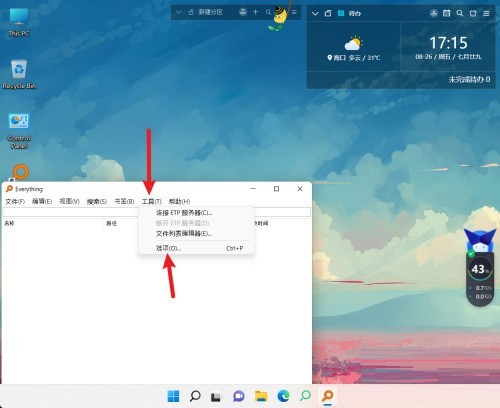 正版软件
正版软件
- Everything怎么设置显示提示信息 Everything设置显示提示信息的方法
- 第一步:在Everything工具栏中打开【选项】。第二步:打开【视图】界面,设置【显示提示信息】。第三步:点击应用按钮后点击确定完成设置。
- 50分钟前 0
-
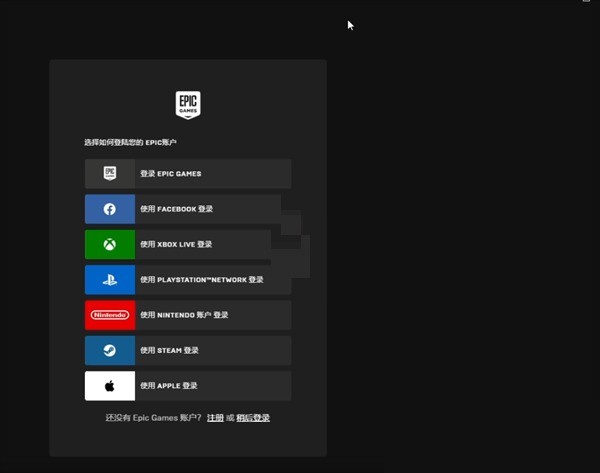 正版软件
正版软件
- epic怎么修改密码_epic修改密码教程
- 1、首先在epic登录页面中可以查看epic的相对应的登录方式,点击epic账号登录,随后选择账号密码下方的忘记密码选项。2、然后在忘记密码页面中输入绑定的电子邮箱,随后通过邮箱中收到的邮件进入修改网页,最后输入自己账号的新密码即可修改密码。3、接着在知道知道账号密码的时候,可以点击右上方的账号名称,随后点击账号选项中的账户选项进入网页版账号中心。4、最后在账号中心的左侧中点击密码与安全,在密码与安全页面中输入原有密码和新密码,最后选择保存变更即可修改账号的密码。
- 1小时前 18:40 0
最新发布
相关推荐
热门关注
-

- Xshell 6 简体中文
- ¥899.00-¥1149.00
-

- DaVinci Resolve Studio 16 简体中文
- ¥2550.00-¥2550.00
-

- Camtasia 2019 简体中文
- ¥689.00-¥689.00
-

- Luminar 3 简体中文
- ¥288.00-¥288.00
-

- Apowersoft 录屏王 简体中文
- ¥129.00-¥339.00








